Como remover facilmente bloatware do Windows 10
Bloatware é um flagelo para proprietários de tecnologia. Os fabricantes enchem seu novo laptop, telefone ou tablet com aplicativos pré-instalados para colocar um dólar extra no bolso. Você fica com pacotes de programas frequentemente inúteis ocupando o espaço de armazenamento já limitado.
A Microsoft conhece bem o bloatware. O Windows 10 pode parecer perfeito, mas, nos bastidores, há uma infinidade de programas de que você simplesmente não precisa. Felizmente, você pode se livrar do bloatware. Vejamos como aliviar a pressão e dilatar o Windows 10.
Como remover bloatware do Windows 10
O Windows 10 vem com uma quantidade razoavelmente grande de bloatware. Na maioria dos casos, é fácil de remover. Existem algumas ferramentas à sua disposição: usando a desinstalação tradicional, usando comandos do PowerShell e instaladores de terceiros.
O bloatware não aparece na lista Sistema> Aplicativos e recursos que você normalmente usaria para desinstalar um programa. Por que isso? A Microsoft e outros fabricantes que fornecem produtos com bloatware lucram com o uso deles, portanto, facilitar a desinstalação do bloatware não é do seu interesse.
Se você está pensando em remover o bloatware devido a questões de espaço, descubra quanto espaço você realmente precisa para executar o Windows 10 .
Como desinstalar aplicativos Bloatware do Windows 10
Alguns bloatware do Windows 10 são fáceis de remover por meio da desinstalação regular. Isso parece funcionar para vários aplicativos incluídos no pacote de instalação do Windows 10, como Money, News, Sports e alguns outros, obstruindo o menu Iniciar. (Aqui estão mais alguns programas do Windows que você deve considerar a desinstalação !)
Encontre o aplicativo que deseja remover, clique com o botão direito e selecione Desinstalar .
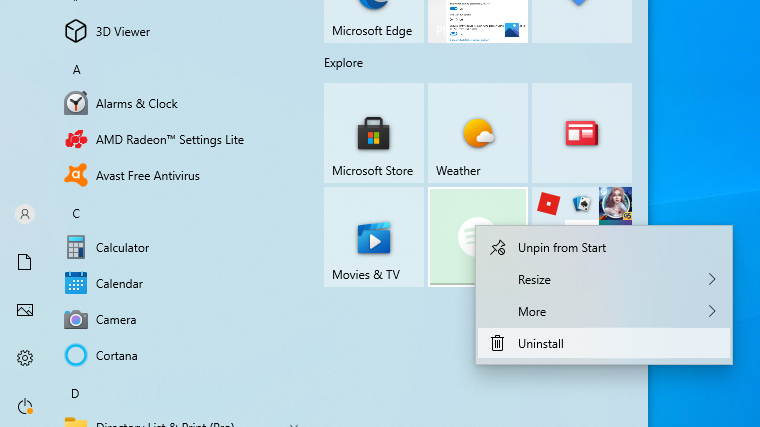
A Microsoft simplificou a remoção dos itens mais cosméticos do Windows 10. Mas você vai perceber rapidamente que a Microsoft não considera todos os aplicativos iguais.
Na verdade, os aplicativos que a Microsoft considera parte da experiência central do Windows 10 exigem comandos do PowerShell para ocultar ou remover, ou um desinstalador de terceiros (mais sobre esses dois abaixo). Outros, como a Cortana, simplesmente não podem ser 100% removidos do seu sistema.
Apenas tome cuidado para evitar bloatware ao instalar um novo software do Windows .
Como usar o PowerShell para remover bloatware
O PowerShell é uma parte importante do gerenciamento do sistema Windows. Enquanto alguns comparam o PowerShell ao Prompt de Comando, em seu núcleo eles são feras diferentes.
PowerShell é uma linguagem de comando e script que oferece maior controle sobre a instalação do Windows. Nesse caso, você pode usar uma série de comandos do PowerShell para ocultar ou remover bloatware do Windows 10.
Primeiro, abra a linha de comando do PowerShell. Digite PowerShell na barra de pesquisa do menu Iniciar. A melhor correspondência deve ser o Windows PowerShell . Clique com o botão direito e selecione Executar como administrador . Isso garante que você tenha controle sobre todo o sistema.
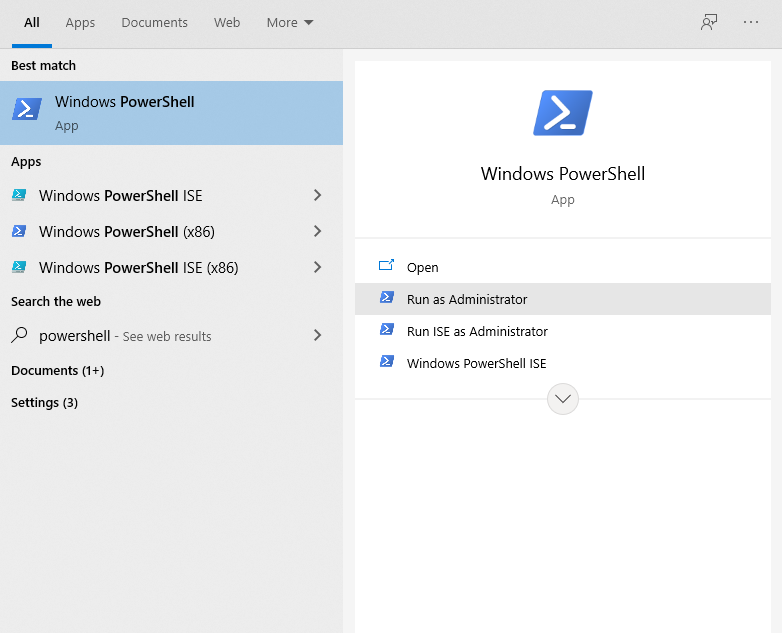
Em seguida, você precisa decidir o que remover. Os comandos do PowerShell podem remover qualquer pacote, desde o Zune Music Player até o Bing Health and Fitness e a Calculadora do Microsoft Windows.
Ocultar aplicativos usando o comando "Remove-AppxPackage"
Inserir o código a seguir no PowerShell ocultará cada aplicativo inserido.
Get-AppxPackage -name "Microsoft.ZuneMusic" | Remove-AppxPackage
Get-AppxPackage -name "Microsoft.Music.Preview" | Remove-AppxPackage
Get-AppxPackage -name "Microsoft.XboxGameCallableUI" | Remove-AppxPackage
Get-AppxPackage -name "Microsoft.XboxIdentityProvider" | Remove-AppxPackage
Get-AppxPackage -name "Microsoft.BingTravel" | Remove-AppxPackage
Get-AppxPackage -name "Microsoft.BingHealthAndFitness" | Remove-AppxPackage
Get-AppxPackage -name "Microsoft.BingFoodAndDrink" | Remove-AppxPackage
Get-AppxPackage -name "Microsoft.People" | Remove-AppxPackage
Get-AppxPackage -name "Microsoft.BingFinance" | Remove-AppxPackage
Get-AppxPackage -name "Microsoft.3DBuilder" | Remove-AppxPackage
Get-AppxPackage -name "Microsoft.WindowsCalculator" | Remove-AppxPackage
Get-AppxPackage -name "Microsoft.BingNews" | Remove-AppxPackage
Get-AppxPackage -name "Microsoft.XboxApp" | Remove-AppxPackage
Get-AppxPackage -name "Microsoft.BingSports" | Remove-AppxPackage
Get-AppxPackage -name "Microsoft.WindowsCamera" | Remove-AppxPackage
Get-AppxPackage -name "Microsoft.Getstarted" | Remove-AppxPackage
Get-AppxPackage -name "Microsoft.Office.OneNote" | Remove-AppxPackage
Get-AppxPackage -name "Microsoft.WindowsMaps" | Remove-AppxPackage
Get-AppxPackage -name "Microsoft.MicrosoftSolitaireCollection" | Remove-AppxPackage
Get-AppxPackage -name "Microsoft.MicrosoftOfficeHub" | Remove-AppxPackage
Get-AppxPackage -name "Microsoft.BingWeather" | Remove-AppxPackage
Get-AppxPackage -name "Microsoft.BioEnrollment" | Remove-AppxPackage
Get-AppxPackage -name "Microsoft.WindowsStore" | Remove-AppxPackage
Get-AppxPackage -name "Microsoft.Windows.Photos" | Remove-AppxPackage
Get-AppxPackage -name "Microsoft.WindowsPhone" | Remove-AppxPackageOcultar um aplicativo pré-instalado tem a vantagem de obscurecê-lo de sua visão sem realmente excluí-lo de seu sistema. Se posteriormente você perceber que precisa do aplicativo, poderá recuperá-lo.
Excluindo Bloatware do Windows 10 com DISM
Deseja realmente eliminar cada pedaço de bloatware de seu sistema usando o PowerShell? Existe uma ferramenta de linha de comando diferente para isso: DISM.
DISM significa Serviço e Gerenciamento de Imagens de Implantação . O comando DISM é relativamente poderoso e pode ser usado para atender a um sistema Windows de várias maneiras. Nesse caso, vamos usá-lo para remover os aplicativos adicionais do seu sistema.
Excluir os aplicativos é um pouco diferente de ocultar. Primeiro, verifique todo o espectro de bloatware do sistema usando o seguinte comando:
DISM /Online /Get-ProvisionedAppxPackages | select-string PackagenameAgora você deve ver uma lista completa de aplicativos instalados. Agora podemos usar esses nomes de pacote para começar a remover o que queremos. Para removê-los, use o seguinte comando:
DISM /Online /Remove-ProvisionedAppxPackage /PackageName:PACKAGENAMEOnde PACKAGENAME é retirado da lista que geramos anteriormente. Como você pode ver na imagem abaixo, optamos por remover o pacote de vídeo do Microsoft Zune. Depois que a operação for concluída com êxito, você precisará reiniciar sua máquina para que o código tenha efeito total.
Excluir usando Windows10Debloater PowerShell Script
Claro, não seria um artigo MakeUseOf se você não aprendesse como automatizar o processo. O Windows10Debloater é um script PowerShell desenvolvido pela Sycnex. Ele remove quase todos os pacotes adicionais do Windows 10 do sistema operacional, deixando-o vazio. Dentro dele, no entanto, ele também remove aplicativos que você pode achar úteis, como TuneInRadio, PowerBI ou o aplicativo Windows Netflix.
Você pode f ind o Windows10Debloater no GitHub (juntamente com a lista completa de aplicativos para eliminação).
Na página GitHub, clique no botão verde Código . Selecione Baixar ZIP no menu suspenso. Quando o arquivo for baixado, clique com o botão direito e use sua ferramenta favorita para extrair as pastas.
Existem duas versões do script principal:
- Windows10Debloater: esta versão é silenciosa e continua com os negócios.
- Windows10DebloaterGUI: esta versão possui uma GUI básica com algumas opções de remoção, bem como as opções de Reverter alterações.
Escolha um desses scripts e execute-o com o PowerShell. O script do PowerShell automatiza o processo pelo qual você passou na seção anterior. Como um bônus, ele também remove as entradas associadas do Registro do Windows para os aplicativos de bloatware após a remoção.
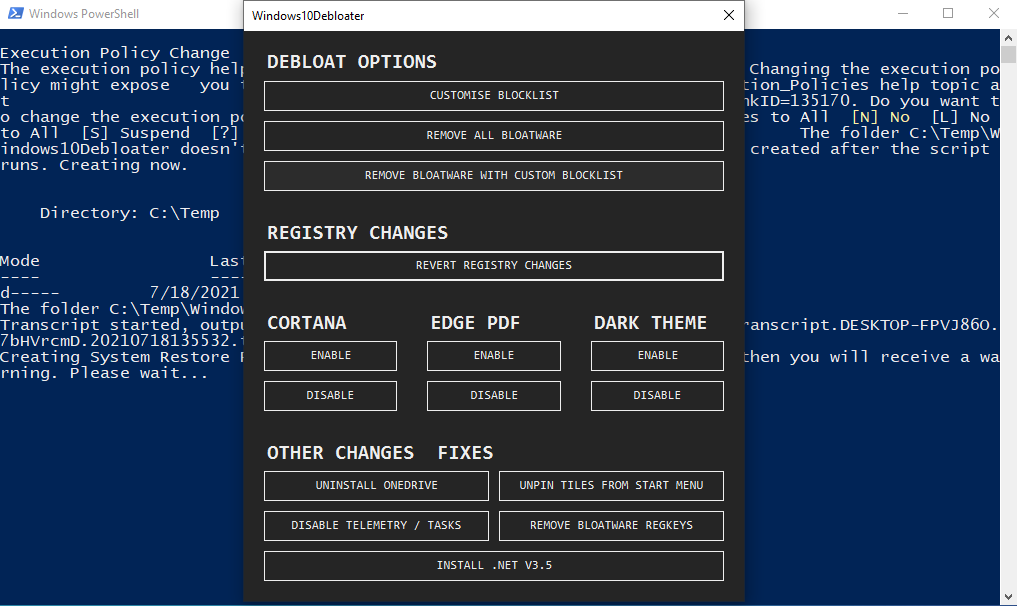
Em relação à remoção de aplicativos que deseja manter, você tem duas opções. Uma é voltar à seção anterior e remover manualmente o bloatware. A outra é reativar e instalar todos os aplicativos após a execução do script. Qualquer uma das formas é um pouco demorada, então é realmente uma preferência pessoal.
Por que excluir aplicativos Bloatware do Windows 10?
Embora o bloatware do Windows 10 não ocupe muito espaço físico, é mais para exercer controle sobre o sistema, especialmente antes de usar um novo computador. Muitos consideram os aplicativos padrão incluídos na instalação como "lixo" e, embora alguns possam ser um peso morto, existem algumas ferramentas úteis que vale a pena manter.
Independentemente de como você se sinta, agora você tem as ferramentas para remover você mesmo cada pedaço de bloatware. Feliz obliteração.

